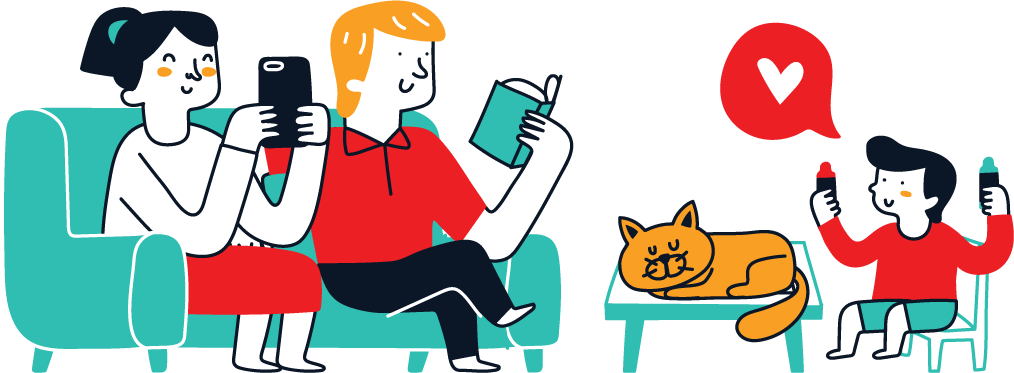Jak stworzyć wyjątkową gazetkę szkolną? Gazetka szkolna to świetny sposób na zaangażowanie uczniów w życie szkoły, rozwijanie ich umiejętności pisarskich, dziennikarskich i graficznych, a także na przekazywanie ważnych informacji. W tym wpisie podpowiemy, o czym można pisać w gazetce szkolnej, w jakim programie ją stworzyć oraz jak krok po kroku zrobić ją w Microsoft Word.
O czym można pisać w gazetce szkolnej?
Gazetka szkolna może poruszać wiele tematów, które zainteresują zarówno uczniów, jak i nauczycieli oraz rodziców. Oto kilka pomysłów na artykuły:
- Wydarzenia szkolne – relacje z imprez szkolnych, wycieczek, zawodów sportowych, konkursów.
- Wywiady – rozmowy z nauczycielami, uczniami, absolwentami, a nawet lokalnymi osobistościami.
- Porady edukacyjne – wskazówki dotyczące nauki, przygotowania do egzaminów, radzenia sobie ze stresem.
- Kącik literacki – publikacja wierszy, opowiadań i prac uczniów.
- Recenzje – książek, filmów, gier komputerowych, przedstawień teatralnych.
- Aktualności i ciekawostki – nowinki ze świata nauki, technologii, kultury.
- Humor i rozrywka – dowcipy, komiksy, krzyżówki, zagadki.
- Ogłoszenia i komunikaty – informacje o nadchodzących wydarzeniach, zebraniach, zmianach w planie lekcji.
W jakim programie zrobić gazetkę szkolną?
Istnieje wiele programów, które można wykorzystać do stworzenia gazetki szkolnej. Oto kilka z nich:
- Microsoft Word – popularny edytor tekstu, który posiada funkcje pozwalające na tworzenie estetycznych dokumentów.
- Microsoft Publisher – program specjalizujący się w tworzeniu publikacji, idealny do tworzenia gazet, broszur, ulotek.
- Adobe InDesign – profesjonalne narzędzie do składu i łamania tekstu, używane przez zawodowych grafików i wydawców.
- Canva – aplikacja online oferująca szeroki wybór szablonów i narzędzi graficznych, łatwa w obsłudze dla początkujących.
- Google Docs – darmowa aplikacja do tworzenia i edycji dokumentów online, umożliwiająca współpracę w czasie rzeczywistym.
Jak zrobić gazetkę szkolną w Wordzie?
Microsoft Word jest powszechnie dostępny i łatwy w użyciu, dlatego wiele szkół wybiera go do tworzenia swoich gazet. Oto kroki, jak zrobić gazetkę szkolną w Wordzie:
- Przygotowanie szablonu:
- Otwórz Microsoft Word.
- Wybierz „Plik” -> „Nowy” -> „Szablony” -> „Magazyny”. Możesz również zacząć od pustego dokumentu i samodzielnie stworzyć układ.
- Ustawienie układu strony:
- Przejdź do zakładki „Układ” i wybierz odpowiednie ustawienia marginesów, orientacji strony (pionowa lub pozioma) oraz liczby kolumn.
- Dodawanie nagłówków i stopki:
- Kliknij dwukrotnie w górnej części strony, aby dodać nagłówek. Możesz tam umieścić tytuł gazetki, logo szkoły, datę wydania.
- Kliknij dwukrotnie w dolnej części strony, aby dodać stopkę z numerem strony, nazwą szkoły lub innymi informacjami.
- Wstawianie tekstu i obrazów:
- Wstaw tekst artykułów korzystając z narzędzi formatowania w zakładce „Strona główna”.
- Aby dodać zdjęcia lub ilustracje, wybierz „Wstaw” -> „Obrazy” i wstaw odpowiednie pliki z komputera.
- Tworzenie tabel i ramek:
- Możesz użyć tabel do wyróżnienia ważnych informacji lub stworzenia harmonogramu wydarzeń. Wybierz „Wstaw” -> „Tabela”.
- Dodawaj ramki wokół tekstu lub obrazów, aby nadać im estetyczny wygląd. Wybierz „Format” -> „Obramowanie i cieniowanie”.
- Sprawdzanie i korekta:
- Przeczytaj całą gazetkę, aby upewnić się, że nie ma błędów ortograficznych ani gramatycznych.
- Poproś kogoś o przegląd i sugestie.
- Drukowanie lub publikacja online:
- Gotową gazetkę możesz wydrukować lub zapisać w formacie PDF i udostępnić online.
Jak stworzyć wyjątkową gazetkę szkolną?
Stworzenie gazetki szkolnej to świetna zabawa i doskonała okazja do nauki nowych umiejętności. Dzięki odpowiednim narzędziom i kreatywności, Wasza gazetka może stać się prawdziwym hitem w szkole! Zapraszamy skorzystania z super promocji 2+1, na cały materiał w sklepie.